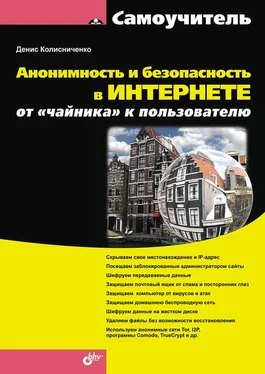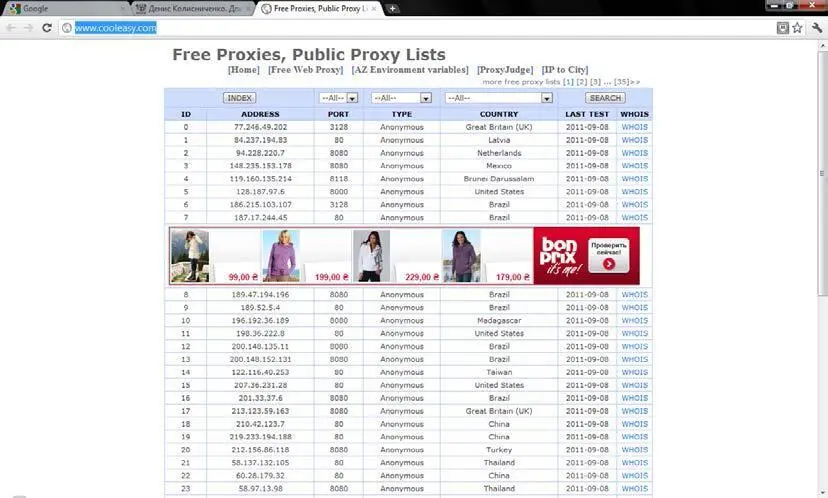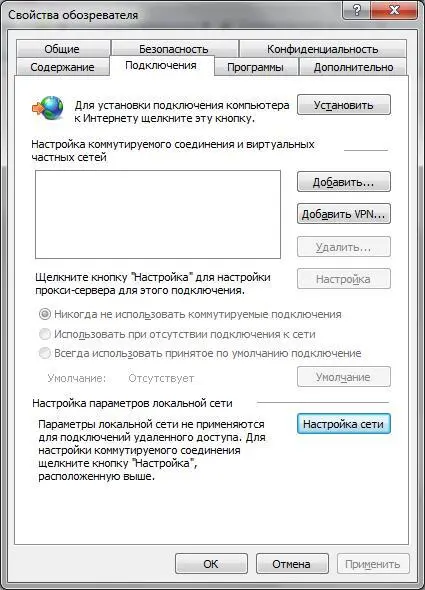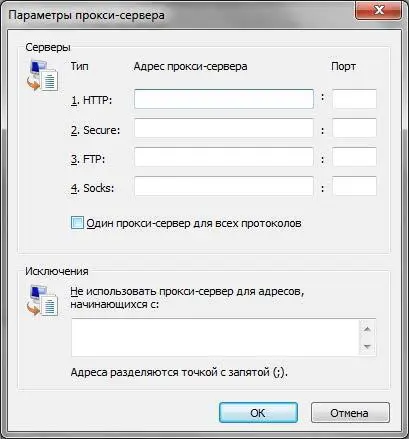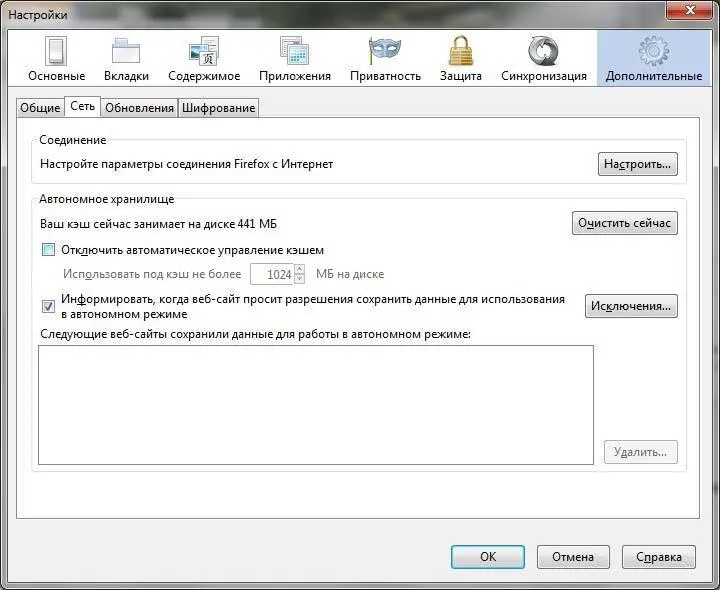Некоторые ленивые администраторы самодельных локальных сетей применяют прокси для ограничения доступа своих пользователей к Интернету, поскольку более сложные методы им реализовывать неохота (или экономически нецелесообразно).
Однако большинство прокси-серверов используются не для аутентификации, а для кэширования страниц. Браузер обращается к прокси-серверу и передает адрес страницы, которую хочет просмотреть пользователь. Если такая страница имеется в кэше прокси-сервера (а это возможно, если эту страницу недавно кто-то из пользователей сети уже просматривал), то прокси-сервер сразу передает ее пользователю. В результате обращение к удаленному узлу даже не производится, что снижает нагрузку на интернет-канал, экономит деньги, ресурсы удаленного узла и повышает скорость доступа к Интернету. Одно дело передать данные по локальной сети, где скорость соединения доходит до 1000 Мбит/с (в случае с Gigabit Ethernet), другое дело – передать данные по интернет-каналу, где скорость доступа порой ниже 5 Мбит/с (ну, лично я избалован своим провайдером с его скоростью 50 Мбит/с, а вот сосед неудачно выбрал провайдера и довольствуется скоростью всего 2 Мбит/с).
Дальнейшее развитие прокси-серверов – прозрачные прокси-серверы . Суть их заключается в том, что весь веб-трафик с помощью правил брандмауэра сети перенаправляется на прокси-сервер, в результате чего ускоряется доступ к прокэшированным страницам и устраняется необходимость настраивать отдельно каждый клиентский компьютер (точнее, каждый браузер на каждом клиентском компьютере).
1.3.2. Настраиваем анонимный прокси-сервер
Теперь вернемся к рассмотрению анонимных прокси-серверов . Как правило, анонимный прокси-сервер – это обычный прокси-сервер, но неправильно настроенный. Администраторы таких серверов забывают запретить доступ к своему серверу чужим узлам. Впрочем, есть и публичные (открытые) прокси, которые намеренно разрешают доступ всем желающим.
Для обеспечения анонимности вам нужно просто указать IP-адрес такого прокси-сервера в настройках браузера.
Где достать адрес анонимного прокси? Списки таких адресов публикуются на различных ресурсах – например, на http://www.cooleasy.com/. Там вы найдете IP-адреса прокси-серверов из разных стран (рис. 1.2). Дополнительные IP-адреса можно найти по запросу Free proxy . Еще один полезный сайт: http://spys.ru/aproxy/ .
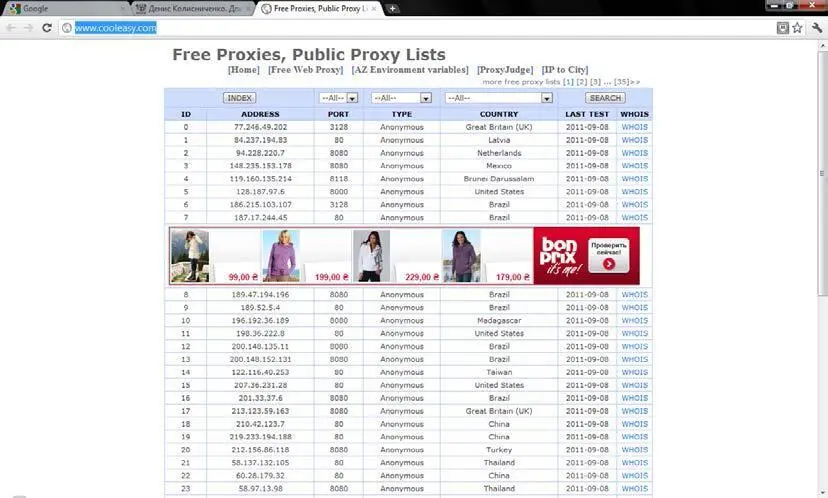
Рис. 1.2.Списки анонимных прокси
Примечание
Кстати, на сайте www.cooleasy.comесть и собственный анонимайзер: http://www.cooleasy.com/webproxy/ .
Найдя заветный IP-адрес, пропишите его в настройках браузера.
В Internet Explorer для этого нужно выполнить следующие действия:
1. Выберите команду меню Сервис | Свойства обозревателя.
2. Перейдите на вкладку Подключения(рис. 1.3).
3. Нажмите кнопку Настройка сети. В открывшемся окне (рис. 1.4) установите флажок Использовать прокси-сервер для локальных подключений (не применяется для коммутируемых или VPN-подключений).
4. Введите IP-адрес прокси-сервера и его порт. Обычно порт указывается в списке прокси в отдельной колонке или через двоеточие – например, 192.168.2.100:3128
(здесь 3128 – номер порта). Стандартные номера портов для прокси: 80, 3128, 8080.
5. Для установки разных прокси для различных сетевых ресурсов (HTTP, FTP и т. д.) нажмите кнопку Дополнительнои введите соответствующие адреса (рис. 1.5)
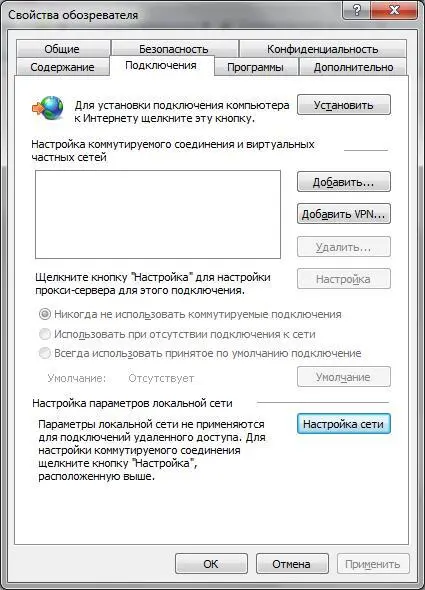
Рис. 1.3.Свойства обозревателя: вкладка Подключения

Рис. 1.4.Окно настройки параметров локальной сети
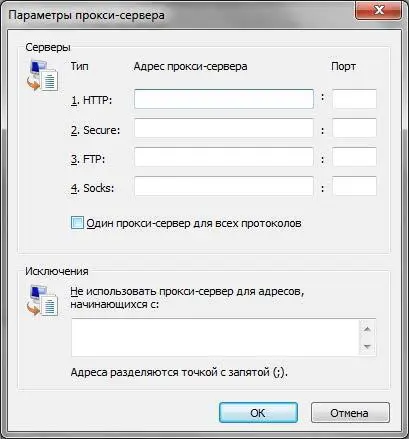
Рис. 1.5.Окно параметров прокси-сервера
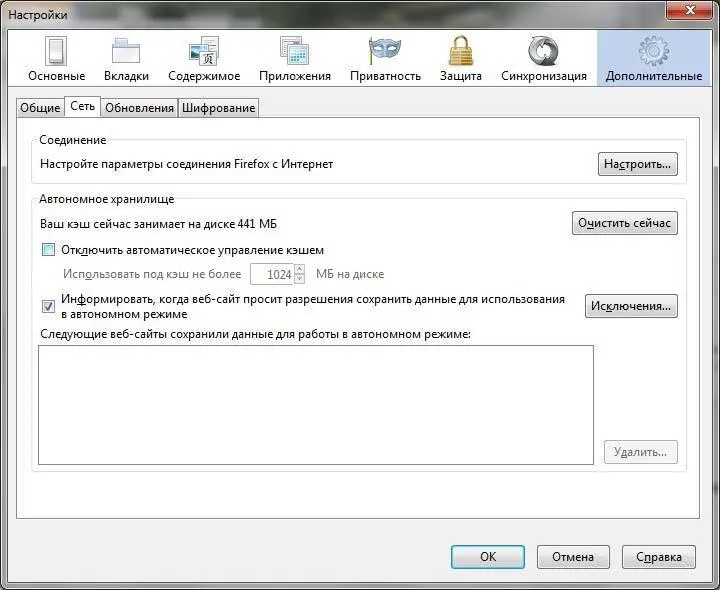
Рис. 1.6.Окно настроек Firefox
В Google Chrome последовательность действий будет иной:
1. Нажмите кнопку вызова страницы настроек (с изображением гаечного ключа).
2. Из открывшегося окна выберите команду Параметры.
3. Перейдите в раздел Расширенные, нажмите кнопку Изменить настройки прокси-сервера.
Читать дальше
Конец ознакомительного отрывка
Купить книгу